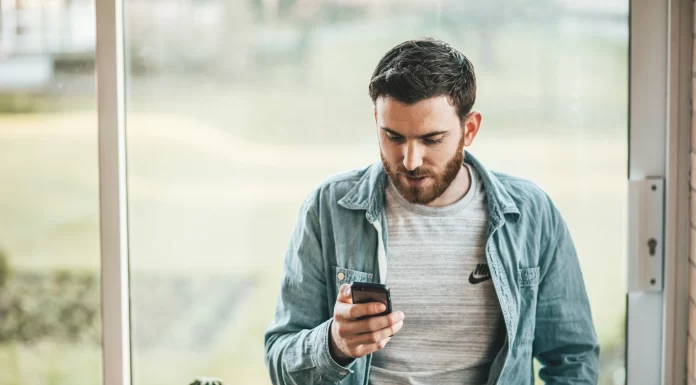Tumblrは、自分を表現したり、自分を発見したり、好きなもので結ばれたりする場所です。あなたの興味が、あなたの仲間とつながる場所なのです。このようなアプリケーションは、パンデミックの際に非常に適しています。このようなアプリケーションは、パンデミックの際に非常に適しています。家に座って自由な時間を過ごし、同じような考えを持つ人々とコミュニケーションを取り、インターネット上の友人を見つけることができます。
また、Tumblrの人気が高まり、それに伴ってユーザー数が急増しているため、アプリケーションに技術的な問題が発生している可能性があります。開発者は単純に、これほど多くの人の流入に対応できなかったのです。一部のユーザーは、Tumblrへの登録に関して不満を持っています。登録に必要な確認メールが送られてこないのです。
Tumblr認証メールがない理由
Tmblrの使用を開始するには、登録が必要です。新しいアカウントを作成する際には、アカウントをリンクさせたいメールアドレスを指定します。Tumblrは、指定したアドレスに検証メッセージを送信します。メッセージが届かない場合は、2つの理由が考えられます。
- メールアドレスに誤字がありました。
- メッセージがスパムフィルターに引っかかった
Eメールの入力を間違えている可能性があります。これを確認するには、アカウント設定ページにアクセスする必要があります。このページでは、入力ミスを確認したり、すべてが正しいかどうかを確認したりすることができます。タイプミスがあった場合は、それを修正し、適切な変更を保存すればよいのです。この後、ダッシュボードのトップから検証用のリンクを再度リクエストすることができます。
メールアドレスが正しく設定されている場合は、メールアカウントで使用されているスパムフィルターを確認する必要があります。確認メッセージが届いている可能性があります。確認メッセージが届いていたら、それを開き、中のリンクをクリックしてください。これで、Tumblrアカウントに登録したメールアドレスが確認できます。
また、確認書の入った手紙が見つからないということもあります。でも、悲しまないでください。その場合は、アドレス帳やメールボックスが使っている連絡先に no-reply@tumblr.com を追加してください。no-reply@tumblr.com をアドレス帳やメールボックスが使っている連絡先に追加することで、確実にメッセージが送られてくるようになります。これにより、Tumblrから送られたメールがスパムになってしまうことはありません。追加した後は、メッセージの再送をリクエストする必要があります。ダッシュボードの上部にある「もう一度送る」リンクをクリックします。
上記の手順を踏んでも、あなたのメールアドレスに確認メールが届かない場合は、Tumblrのサポートチームに問題を報告するしかありません。